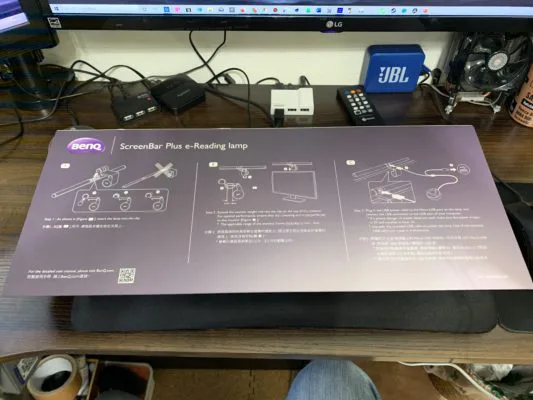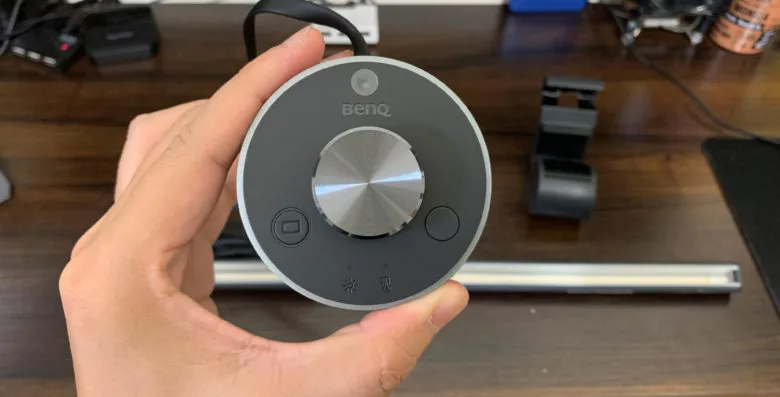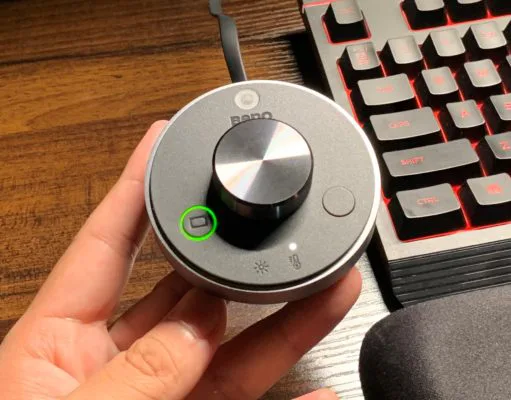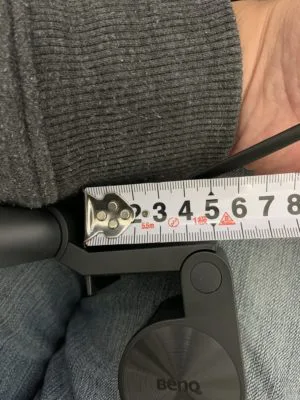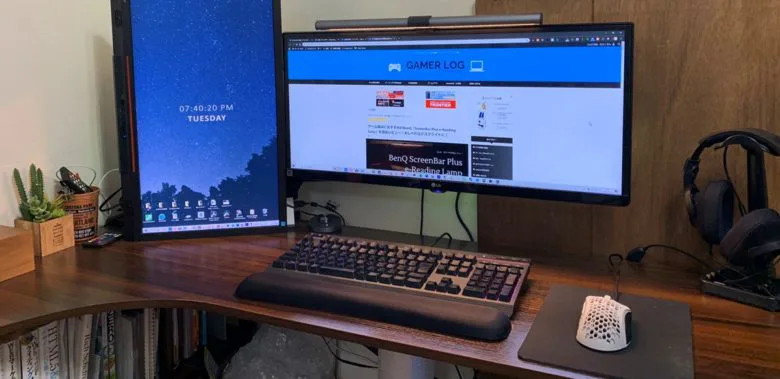- 背後に部屋のライトがあり手元は暗い
- 部屋のライト・太陽の光がゲームモニターに映り込む
- デスク上のライトを置くと邪魔
- デスク上ライトもモニターに映り込む
- 暗いとモニターのライトで目が疲れる
なんとかしたいと思って、適当なデスクライトを置くと、結局ゲーム中に映り込みが気になって使わないなんてことありますよね。ゲーム環境を整えたいゲーマーにとって、光の当たり方を少しく工夫するのは大きなメリット!
そこで今回は、ゲームモニターに取り付けられるBenQの「ScreenBar Plus e-Reading lamp」を提供して頂いたので、使ってみた感想などをメリット・デメリット込みで率直にレビューします。
1ヶ月以上利用してみた感想を追記しました
こんな方におすすめ
- 長時間ゲームをするゲーマー
- ゲームモニターへの光の映り込みが気になる
- 夜間暗い場所でゲームをすることが多い
- 部屋ではなくデスク周りだけ明るくしたい
- デスク上はスッキリさせておきたい
- 目の疲れを少しでも抑えたい
- おしゃれなデスクライトが欲しい
ゲームモニターを見続ける人に最適なBenQ「ScreenBar Plus e-Reading lamp」
 BenQ「ScreenBar Plus e-Reading lamp
BenQ「ScreenBar Plus e-Reading lamp
」は、ゲームモニターなどを製造販売しているBenQが販売しているモニターに取り付けて使えるライト。モニターの上に設置して、コントローラのみデスク上に設置するのでコンパクトでスタイリッシュな環境を作ることができます。
光の強さはもちろん、光の色の変更もでき、自動調光機能も搭載。自分好みの色の強さに調節でき、光の強さを一定に保てるため、目にも優しいのも魅力。長時間ゲームをするゲーマーは要チェックです。
この記事では、商品の特徴だけでなく搭載できるゲームモニターのサイズ・ゲーム画面に影響が出ないのかも含め検証していますので参考にしてくださいね。
BenQ「ScreenBar Plus e-Reading lamp」のスペック・外観
| 項目 | スペック |
| 光の強さ | 1000Lux ※1 |
| 色温度 | 8種類 |
| 輝度調節 | 14段階 ※2 |
| 設置時のサイズ | 幅45.2㎝・モニターから前へ4㎝ほど前へ出ます※3 |
| モニター背面に必要なスペース | 5~6㎝程 |
| デスク上リモコンサイズ | 直径7.5㎝の円 |
| 重量 | 699g |
- ※1 Lux(ルクス)は、だいたい300Luxで教室などの部屋の光の明るさ。PCデスク上は、だいたい500~1000Luxが望ましいとされています。
- ※2 輝度は光の強さ
- ※3 実際に計測したサイズ
付属品
箱に梱包されている商品と付属品は3つだけ。組み立ても簡単で工具も不要です。
説明書は箱の裏面
箱を開けても説明書はありません。ゲームモニターへの取り付け方法は箱の裏面へ記載されています。
LEDライト
LEDライトは非常に軽量なバーになっています。びっちりとLEDが敷き詰められており、カバーがついているので、内部にホコリが入りにくい構造。
カバーは触ると指紋が付くので注意です。あまりベタベタ触ると光がぼやけてしまうかもしれません。
モニター接続アタッチメント
ゲームモニターへ引っ掛けるためのアタッチメント。商品説明に書かれている重量のほとんどが、このアタッチメントの重さです。
ちなみに、取り付けた時点での重さも700gほどあります。モニターアームを使ってゲームモニターを取り付けている人は下がってこないように調整すれば取り付けられます。
コントローラー&USB接続ケーブル
とてもスタイリッシュなコントローラー。軽いかと思いきや、結構ずっしり。
軽すぎるとコントローラー操作が面倒ですが、片手で適当に操作できるほどのしっかり設置できます。
BenQ「ScreenBar Plus e-Reading lamp」搭載時の光や色をチェック!
では、ここからは実際にゲームモニターへBenQ「ScreenBar Plus e-Reading lamp」を設置した状態の画像も踏まえて、特徴を紹介していきます。
モニター上に設置しても画面に映り込まない設計
この商品の特徴は、ゲームモニターへ移り込まないライト。写真でも分かるように、光の方向が真下から前へ向かっているので、画面の色味へいっさい影響を与えないのがポイントです。
手元や周りは明るくなっても、画面の見え方に影響はない
。ゲーム画面、特に暗い場面での映り込みがあるかもチェックしてみましょう。
手元は明るくなるけど、まったく画面は変わらない
。それよりも自分の背後にある部屋のライトの映り込みが左上にあるのが気になるレベル。
光の種類は好みで調整可能
オレンジ系の暖色でリラックスしてゲームをするもよし・白っぽい色の光で集中して作業をするのもよし。好みの色を8段間調整できるのは魅力ですね。
もう少し分かりやすければ・・
色・光の量の調整がダイヤルで可能なので、感覚的な操作ができる。ただし、今の光が最大光量なのか、あと何段階色が変化できるのかが分からない設計になっている。今の段階が視覚で判断できる目盛りが欲しいかな。
右側のボタンで色と光の色を手動調整
明るさや光の色を調整したいときは、コントローラーの右側のボタンを押すと調整モードになります。太陽マークが光っていれば明るさ、温度計マークなら色の調整モードです。
調整モードにしたら真ん中のダイヤルを回して好みの色や明るさに変更しましょう。
左側のボタンは押せば自動調光モードに
に切り替わります。その時の部屋の明るさに合わせて自動調整。コントローラーのBenQの文字の上にある白い部分がセンサーなので、覆い隠さないように注意です。
[adcode]
搭載できるゲームモニターのサイズは?
公式情報では、幅1㎝~3㎝のモニターと記載されていますが、もう少し小さいサイズや大きさサイズのモニターでも使えそうでした。
- ウルトラワイドの少し背面が湾曲しているタイプ
- 通常の平面になっているゲームモニター
- 薄型ノートパソコン
通常時のアタッチメントの幅サイズ
前面の引っ掛ける部分と、後部の重りで固定する商品なので、引っかかってアタッチメントが平行にできる商品(幅4㎝程度)までなら利用できますね。
じゃあ、幅1㎝以下はどうかというと。手元にあるDell15インチXPS2in1薄型ノートPCに取り付けてみた。
結果、取り付けには問題なし、幅が広いのではみ出てはいますが1㎝以下の薄型モニターでも設置できそうですね。
USB接続のポイント
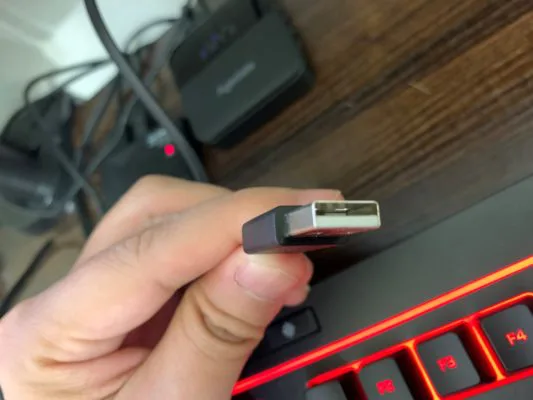 USBの接続は、なるべくパソコン本体やモニターのUSB端子へ直接挿す
USBの接続は、なるべくパソコン本体やモニターのUSB端子へ直接挿す
ようしましょう。USBハブに挿しても利用できますが、たまに電圧が安定しない可能性があるようです。電力が足りなくなるのかもしれませんね。
安心して使うためにも、可能ならパソコン本体のUSBポートへ接続してくださいね。
BenQ「ScreenBar」の偽商品に注意!
BenQさんから教えていただきましたが、BenQ「ScreenBar」の偽商品がAmazonで販売されているようです。見分けるポイントをBenQさんに教えていただきましたので、紹介します。
アタッチメントの形状が違う
中国で生産された偽のScreenBarが日本のAmazonで販売されています。購入する時、気を付けてください!
BenQが販売している本物のScreenBarは引っ掛けるような仕組なので、デバイスが傷つかない。偽物は挟むような形で、設置すると不安定です。#拡散希望 #RT希望 #RTお願いします #ScreenBar #BenQ pic.twitter.com/hlm32ht8I5— BenQ 台湾本社ライティング部 (@benq_jp) August 1, 2019
明らかにアタッチメントの形状が違います。本物はモニターへ傷がつきにくい円形ですが、偽物はゴツゴツと角ばった形状をしているようです。
ライトの角度調整機能が違う
最近、中国で生産された偽のScreenBarがAmazonで販売されています。BenQが販売している本物のScreenBarは角度の微調整ができます。偽物は大雑把な調整しか出来ません。#BenQ #ScreenBar #拡散希望 #RT希望 #RTお願いします #できるだけ多くの人に知ってもらいたい pic.twitter.com/2dvYuKG7jl
— BenQ 台湾本社ライティング部 (@benq_jp) July 25, 2019
本物のBenQ「ScreenBar」は、ライトをはめ込んだ部分の微調整が細かくできますが、偽物は大雑把にしかできないとのことです。
自動調光機能が搭載されていない
最近、中国で生産された偽のScreenBarがAmazonで販売されています。BenQが販売している本物のScreenBarは自動調光機能があります。偽物はできません。
左の写真は本物のScreenBar。右の写真は中国の偽物。#拡散希望 #RT希望 #RTお願いします #できるだけ多くの人に知ってもらいた #BenQ #ScreenBar pic.twitter.com/T3dYl0NdwA
— BenQ 台湾本社ライティング部 (@benq_jp) July 24, 2019
これは、バーを見ればわかりますが、偽物にはバーの上に自動調光機能が搭載されていません。
この記事で紹介しているBenQ ScreenBar Plusの偽物は今のところなさそうですが、一つ前のBenQ「ScreenBar」を購入したいのに中華性の偽物を購入しないように注意してくださいね。
BenQ「ScreenBar Plus e-Reading lamp」を1ヶ月以上使ってみて
実際に1ヶ月以上利用してみて感じていることは「目が疲れにくくなった」。元々くらい環境やライトを背にしてPCに向かっている人は、デスクが明るくなるので、作業が確実にしやすく、個人的におしゃれなデスク環境を作りたかったので最高です。
わたしの環境もライトに背を向けていたので、昼間はマシでも夜になると自分の体の影が邪魔だったんです。自分の影がデスク上からなくなっただけでもかなりいい感じ。安い買い物ではありませんが、検討してみる価値はありますよ。
オンラインゲーム・文字入力に使ってみた「まとめ」
- 明るさ、色調整の段階がメモリやLEDで表示してくれるとなおいいかな!
- 色味も豊富、好みの色でゲームができる
- やわらかい光にできるので、目が疲れにくい
- 暗い場所でライトをつけても映り込みがない
- いつでも一定の明かりでプレイも可能
- USB給電、ゲームモニター上に設置でコンパクト
正直、デスク上にモニターを設置している人になら、誰にでもオススメできる。より快適なゲーム環境、デスク上をシンプルかつおしゃれにしたいゲーマーにも最適ですね。